WMV फ़ाइलों को AVI में बदलने के लिए उपयोग किए जाने वाले 3 वेब और डेस्कटॉप कन्वर्टर्स के बारे में विस्तृत समीक्षा में
एक समय ऐसा आएगा जब आप अपनी फ़ाइल को एक नई फ़ाइल में बदलना चाहेंगे क्योंकि वे खेलने योग्य नहीं हैं। इस स्थिति में एक उत्कृष्ट उदाहरण WMV स्वरूप है। यदि आप एक विंडोज़ उपयोगकर्ता हैं, तो आप इस प्रारूप के बारे में पहले ही सुन चुके हैं। यह एक कंटेनर में विभिन्न वीडियो और ऑडियो फाइलों को स्टोर करता है। हालाँकि, इस प्रारूप को अधिकांश मीडिया खिलाड़ियों का समर्थन नहीं मिलता है। इसलिए .wmv के फाइल एक्सटेंशन में संग्रहित वीडियो फाइल को देखने का सबसे अच्छा तरीका कन्वर्ट करना है। यदि आप दूसरों के समान प्रश्न पूछ रहे हैं, क्या आप WMV को AVI में बदल सकते हैं? फिर नीचे आगे बढ़ने का प्रयास करें क्योंकि हम विभिन्न वेब टूल एकत्र करते हैं जिनका उपयोग आप प्रदान किए गए चरणों के साथ कर सकते हैं।
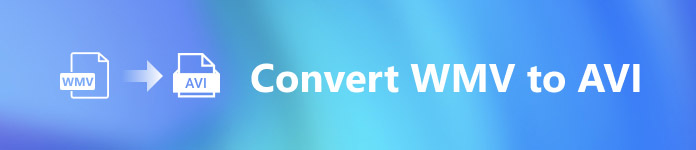
भाग 1. मुफ्त में शीर्ष 3 कन्वर्टर्स WMV को AVI ऑनलाइन में बदलें
शीर्ष 1. एफवीसी मुफ्त वीडियो कन्वर्टर ऑनलाइन
यदि आपके पास इंटरनेट का उपयोग है और इसका उपयोग करते हैं तो रूपांतरण जल्दी से किया जा सकता है FVC फ्री वीडियो कन्वर्टर ऑनलाइन. यह सॉफ्टवेयर अन्य वेबटूल के विपरीत बहुत तेज और बेहतर रूपांतरण का समर्थन करता है। साथ ही, आपको फ़ाइल के अपलोड होने की प्रतीक्षा करने की आवश्यकता नहीं होगी क्योंकि यह उपकरण नहीं चाहता कि आप बहुत अधिक समय तक प्रतीक्षा करें। इस वेब टूल के बारे में एक और अच्छी बात यह है कि यह टूल बिल्ट-इन कनवर्टेड वीडियो लाइब्रेरी प्रदान करता है। वीडियो या ऑडियो तक पहुँचने के लिए, आप कुशलतापूर्वक और प्रभावी रूप से कनवर्ट करते हैं। हालांकि, यदि आपके पास इंटरनेट का उपयोग नहीं है, तो आप नीचे दिए गए अन्य वेब टूल की तरह इसका उपयोग नहीं कर सकते हैं। इसके अलावा, यदि आप इस उपकरण को आजमाना चाहते हैं, तो यहां कुछ दिए गए चरण दिए गए हैं जिनका पालन करके आप मुफ्त ऑनलाइन WMV को AVI में बदल सकते हैं।
चरण 1। सबसे पहले इस पर क्लिक करके एफवीसी की मुख्य वेबसाइट पर जाएं संपर्क.
चरण 2। तब दबायें कन्वर्ट करने के लिए फ़ाइलें जोड़ें वेब टूल के लॉन्चर को स्थापित करने के लिए। चिंता करने की कोई आवश्यकता नहीं है क्योंकि यह केवल कुछ बाइट है, और यह सुरक्षित भी है। यदि इंस्टॉलर आपके ड्राइव पर है, तो फिर से क्लिक करें कन्वर्ट करने के लिए फ़ाइलें जोड़ें, फ़ोल्डर पर .wmv स्वरूप चुनें, और क्लिक करें खुला हुआ.
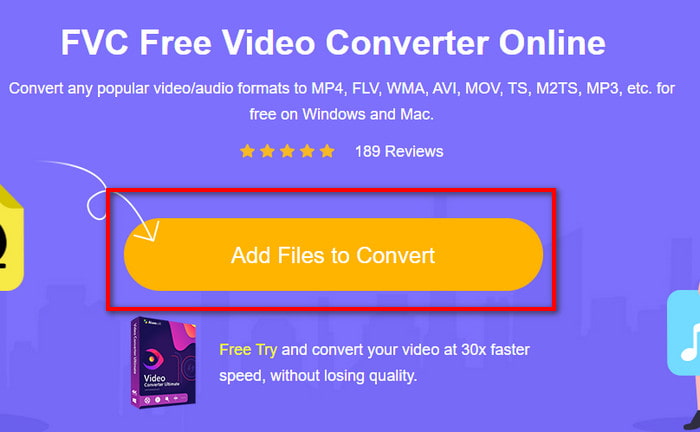
चरण 3। WMV फ़ाइल के इंटरफ़ेस पर आ जाने के बाद, अब आपको चुनना होगा AVI प्रारूप नीचे उपलब्ध विकल्पों पर।
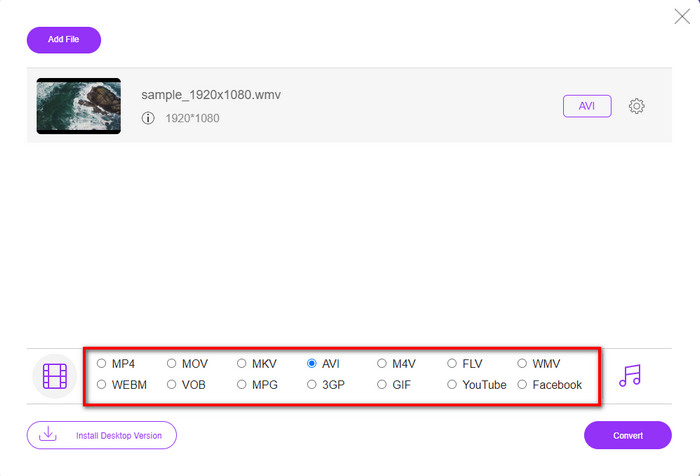
चरण 4। प्रारूप का चयन करने के बाद, अब इसे क्लिक करके परिवर्तित करने का सही समय है धर्मांतरित.
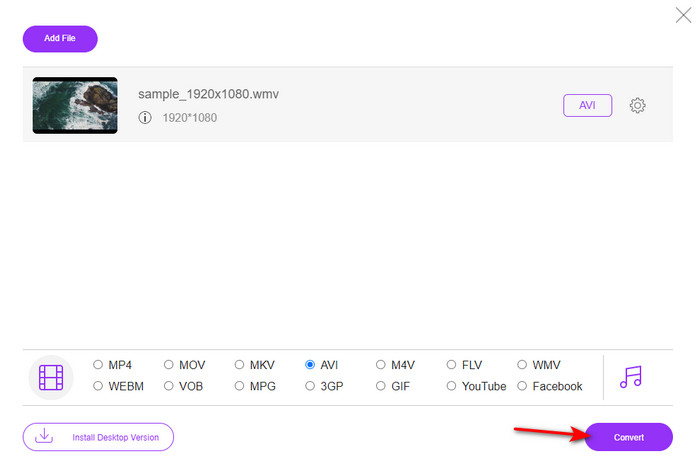
चरण 5। प्रक्रिया समाप्त होने के लिए कुछ मिनट प्रतीक्षा करें, और यदि यह एक फ़ोल्डर है जिसमें आपकी कनवर्ट की गई फ़ाइल आपकी स्क्रीन पर दिखाई देगी। फिर इस टूल से आपके द्वारा बनाए गए नए WMV फॉर्मेट को देखने के लिए इसे क्लिक करें।
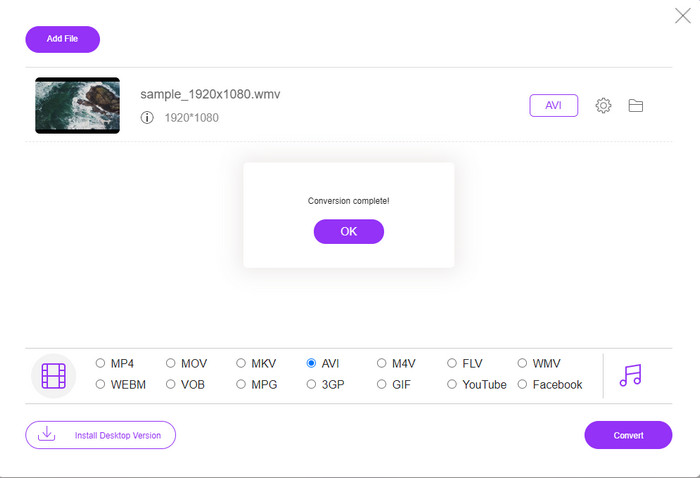
शीर्ष 2. कन्वर्टियो
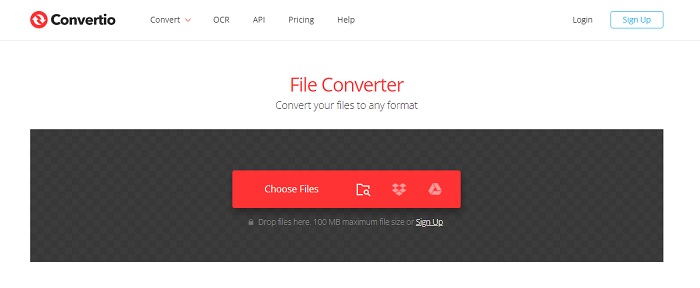
एक और ऑनलाइन कनवर्टर जिसका उपयोग आप WMV फ़ाइलों को मुफ्त में AVI में बदलने के लिए कर सकते हैं Convertio. पहले बताए गए वेब टूल के विपरीत, आपको इसका उपयोग करने के लिए लॉन्चर की आवश्यकता नहीं होगी। साथ ही, आप इस टूल में PDF, इमेज, ऑडियो और बहुत कुछ कन्वर्ट कर सकते हैं। हालाँकि, बड़ी कमी यह है कि फ़ाइलों को अपलोड और डाउनलोड करने में बहुत समय लगेगा। साथ ही, इसमें आपके द्वारा बनाई गई सभी कनवर्ट की गई फ़ाइलों वाली एक अंतर्निहित लाइब्रेरी नहीं है। तो अब, यदि आप इसे अपने कन्वर्टर के रूप में उपयोग करना चाहते हैं, तो इन चरणों का पालन करें।
चरण 1। अपने पसंदीदा ब्राउजर पर जाएं और सर्च करें Convertio.io.
चरण 2। क्लिक करें फ़ाइल का चयन और उस WMV फ़ाइल का पता लगाएँ जिसे आप फ़ोल्डर में कनवर्ट करना चाहते हैं। फिर क्लिक करें ड्रॉप डाउन बटन और AVI चुनें।
चरण 3। अपलोड करने की प्रक्रिया में आपका समय लगेगा, और क्लिक करें डाउनलोड परिवर्तित प्रारूप को बचाने के लिए।
शीर्ष 3. क्लाउड कन्वर्ट
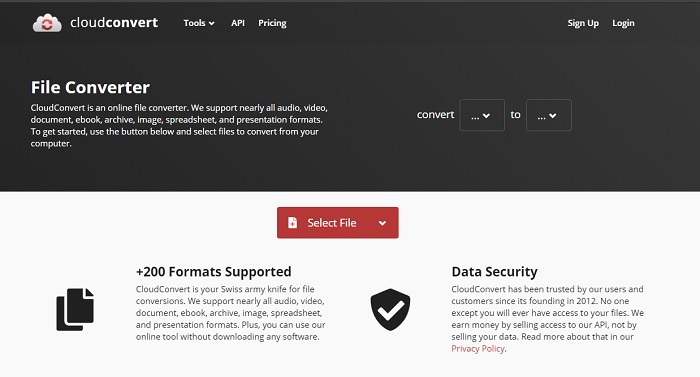
क्लाउड कन्वर्ट छोटे पैमाने के स्वरूपों का समर्थन करता है जिन्हें आप कनवर्ट करना चुन सकते हैं। साथ ही, यहां रूपांतरण प्रक्रिया सुरक्षित है और आपकी रूपांतरण प्रक्रिया का रिकॉर्ड नहीं रखती है। Convertio की तरह ही, इस टूल में भी कोई लाइब्रेरी नहीं है। और यहाँ प्रारूप बदलने की प्रक्रिया इतनी धीमी है क्योंकि यह रूपांतरण की गति को बढ़ाने के लिए हार्डवेयर त्वरण का समर्थन नहीं करती है। इसके अलावा, यदि आप मुफ़्त में WMV को AVI में ऑनलाइन रूपांतरित करने का अनुभव लेना चाहते हैं, तो नीचे दिए गए चरणों को कॉपी करें।
चरण 1। अपना वेब ब्राउज़र खोलें और क्लाउड कन्वर्ट खोजें।
चरण 2। दबाएँ फ़ाइल का चयन करें, फिर उस फ़ोल्डर में .wmv फ़ाइल को खोजें जो आपकी स्क्रीन पर दिखाई देगी।
चरण 3। क्लिक करें में बदलो, चुनें AVI प्रारूप, क्लिक करें धर्मांतरित बटन, रूपांतरण के बाद डाउनलोड पर क्लिक करें।
भाग 2. लाइटनिंग स्पीड कन्वर्टर के साथ मैक और पीसी पर WMV को AVI में कैसे बदलें
ऊपर बताया गया ऑनलाइन सॉफ्टवेयर किस चीज की नकल नहीं कर सकता है FVC वीडियो कन्वर्टर अंतिम अपने ग्राहकों को प्रदान करता है। यदि आप एक बहुउद्देश्यीय उपकरण की तलाश कर रहे हैं, तो यह सबसे अच्छा विकल्प होना चाहिए। इसके अलावा, आप इस सॉफ़्टवेयर को कनवर्टर, संपादक, के रूप में उपयोग कर सकते हैं। जीआईएफ निर्माता, और अधिक। इसके अलावा, यह सॉफ्टवेयर अपेक्षा से अधिक है कि यह क्या कर सकता है और कितनी तेजी से खत्म कर सकता है। इस उपकरण का समग्र प्रदर्शन हमें चकित करता है और यदि आप भी आश्चर्यचकित होना चाहते हैं, तो इस अभूतपूर्व कनवर्टर को अपने डेस्कटॉप पर डाउनलोड करें। और अब, मैक और पीसी पर डब्ल्यूएमवी को एवीआई में परिवर्तित करने के लिए नीचे दिए गए चरण-दर-चरण प्रक्रिया का पालन करते हुए आगे बढ़ते हैं।
चरण 1। इससे पहले कि आप टूल तक पहुंच सकें, आपको पहले इसे डाउनलोड करना होगा और यह चुनना होगा कि आप वर्तमान में किस प्लेटफॉर्म का उपयोग कर रहे हैं। फिर सॉफ़्टवेयर को अपने डेस्कटॉप पर इंस्टॉल करें और इस तरह त्वरित सेट-अप में एक मिनट से भी कम समय लगता है।
मुफ्त डाउनलोडविंडोज 7 या उसके बाद के लिएसुरक्षित डाऊनलोड
मुफ्त डाउनलोडMacOS 10.7 या उसके बाद के लिएसुरक्षित डाऊनलोड
चरण 2। अगले चरण पर जाने के लिए सॉफ़्टवेयर खोलें; इसे लॉन्च करने के बाद, आप एक देखेंगे + संकेत; फ़ाइलों को जोड़ने के लिए इसे क्लिक करें, फिर चुनें खुला हुआ.
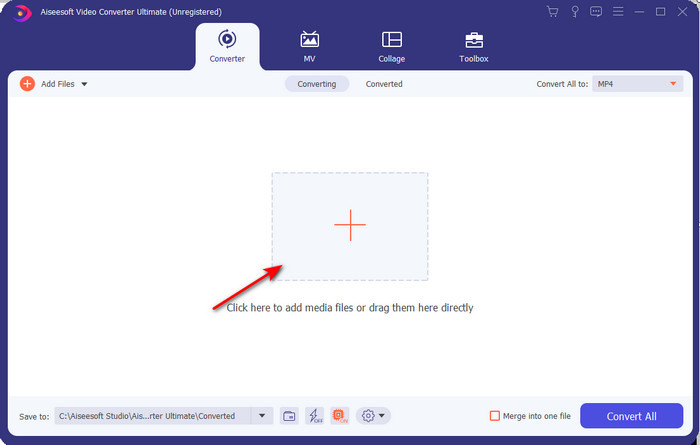
चरण 3। स्वरूप बदलने के लिए, के ड्रॉप-डाउन मेनू पर क्लिक करें सभी को रूपांतरित करें करने के लिए और चुनें AVI सबमेनू पर।
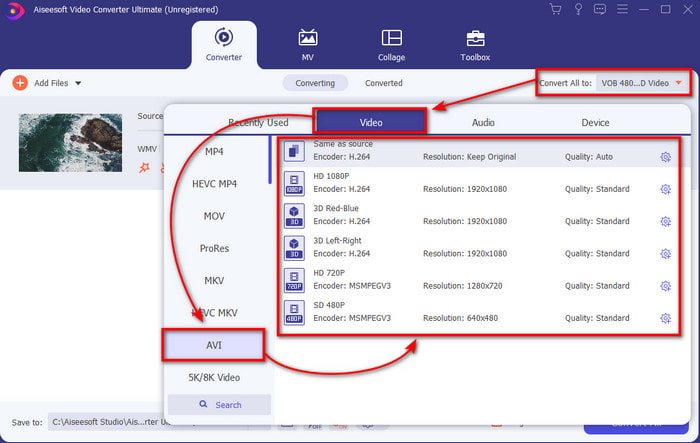
चरण 4। तो अब, WMV फ़ाइल को सफलतापूर्वक AVI में बदलने के लिए, क्लिक करें सभी को रूपांतरित करें और प्रक्रिया के पूरा होने के लिए कई सेकंड तक प्रतीक्षा करें।
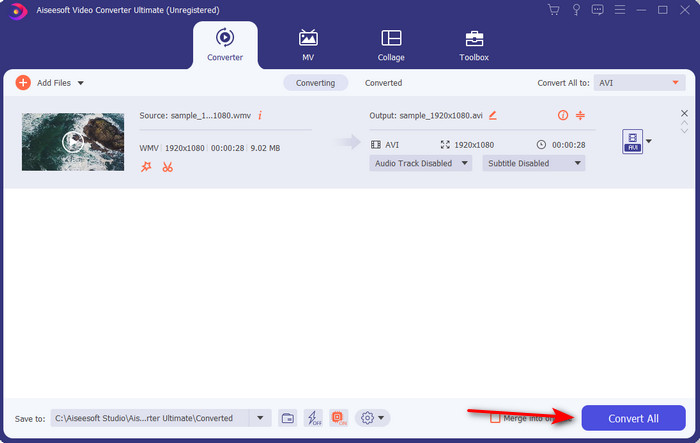
चरण 5। कनवर्ट करने के बाद, कुछ सेकंड पहले आपके द्वारा बनाई गई कनवर्ट की गई फ़ाइल के साथ एक फ़ोल्डर आपकी स्क्रीन पर दिखाई देगा। इसे देखने के लिए वीडियो फ़ाइल पर क्लिक करें और गुणवत्ता खोए बिना अपनी रूपांतरित WMV फ़ाइल का आनंद लें।
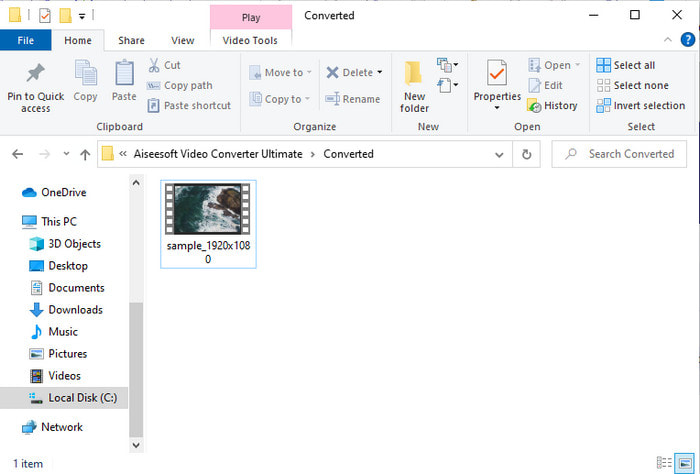
भाग 3. WMV बनाम AVI; कौन सा प्रारूप सर्वश्रेष्ठ प्रदर्शन करता है
WMV और AVI कुछ बेहतरीन वीडियो फ़ाइल कंटेनर हैं जिनका आप उपयोग करना पसंद करेंगे। उल्लिखित दो प्रारूपों में उच्च-गुणवत्ता वाले वीडियो और ऑडियो हो सकते हैं, लेकिन अब इस तुलना चार्ट को पढ़कर उनके अंतरों का निर्धारण करते हैं।
| WMV | AVI | |
| के रूप में भी जाना जाता है | विंडोज मीडिया वीडियो | ऑडियो वीडियो अंतर्संबंध |
| के लिए सर्वोत्तम उपयोग | यह अच्छी तरह से संरचित वीडियो स्ट्रीमिंग ऑनलाइन के लिए एक बड़ी फ़ाइल को एक छोटी फ़ाइल में बदल देता था। | वीडियो और ऑडियो को अलग-अलग स्टोर करने और बिना किसी देरी के उन्हें एक साथ चलाने के लिए उपयोग किया जाता है। |
| द्वारा विकसित | माइक्रोसॉफ्ट | माइक्रोसॉफ्ट |
| प्रारूप के नुकसान | यह मीडिया खिलाड़ियों से कम ध्यान और समर्थन प्राप्त करता है। | इस बड़ी फ़ाइल को बहुत छोटी लेकिन एक सीमा के भीतर संपीड़ित करने के लिए एक कोडेक की आवश्यकता होती है। |
भाग 4. WMV और AVI प्रारूप के बारे में अक्सर पूछे जाने वाले प्रश्न
क्या WMV को AVI में बदलना गुणवत्ता को प्रभावित करता है?
क्या मेरे परिवर्तित होने के बाद मेरे WMV का आकार बदल जाता है?
क्या मैं ईमेल में वीडियो अटैच करने के लिए WMV का उपयोग कर सकता हूं?
निष्कर्ष
जैसे ही हम समाप्त करते हैं, हमारे लिए यह समझना आसान हो जाता है कि सभी प्लेटफॉर्म और सॉफ्टवेयर WMV का समर्थन नहीं करते हैं। इसके अलावा, वेबटूल अच्छा प्रदर्शन करता है, लेकिन एक उपकरण है जो बैच फ़ाइलों को बहुत तेज़ी और आसानी से परिवर्तित कर सकता है: एफवीसी वीडियो कन्वर्टर अल्टीमेट। मान लीजिए कि आप इस सॉफ़्टवेयर द्वारा प्रदान किए जाने वाले असाधारण रूपांतरण का अनुभव करना चाहते हैं। उस स्थिति में, आपको इसे अभी अपने डेस्कटॉप पर डाउनलोड करना होगा और इसका उपयोग करना होगा।



 वीडियो कनवर्टर अंतिम
वीडियो कनवर्टर अंतिम स्क्रीन अभिलेखी
स्क्रीन अभिलेखी







